Navigazione in AccuRanker
Ultimo aggiornamento il martedì 2 gennaio 2024
Menu della barra laterale
Salvo rare eccezioni, il menu della barra laterale sarà sempre presente nella parte sinistra dell'applicazione. Questo menu comprende tre sezioni: l'intestazione, le voci di menu della pagina e il piè di pagina.
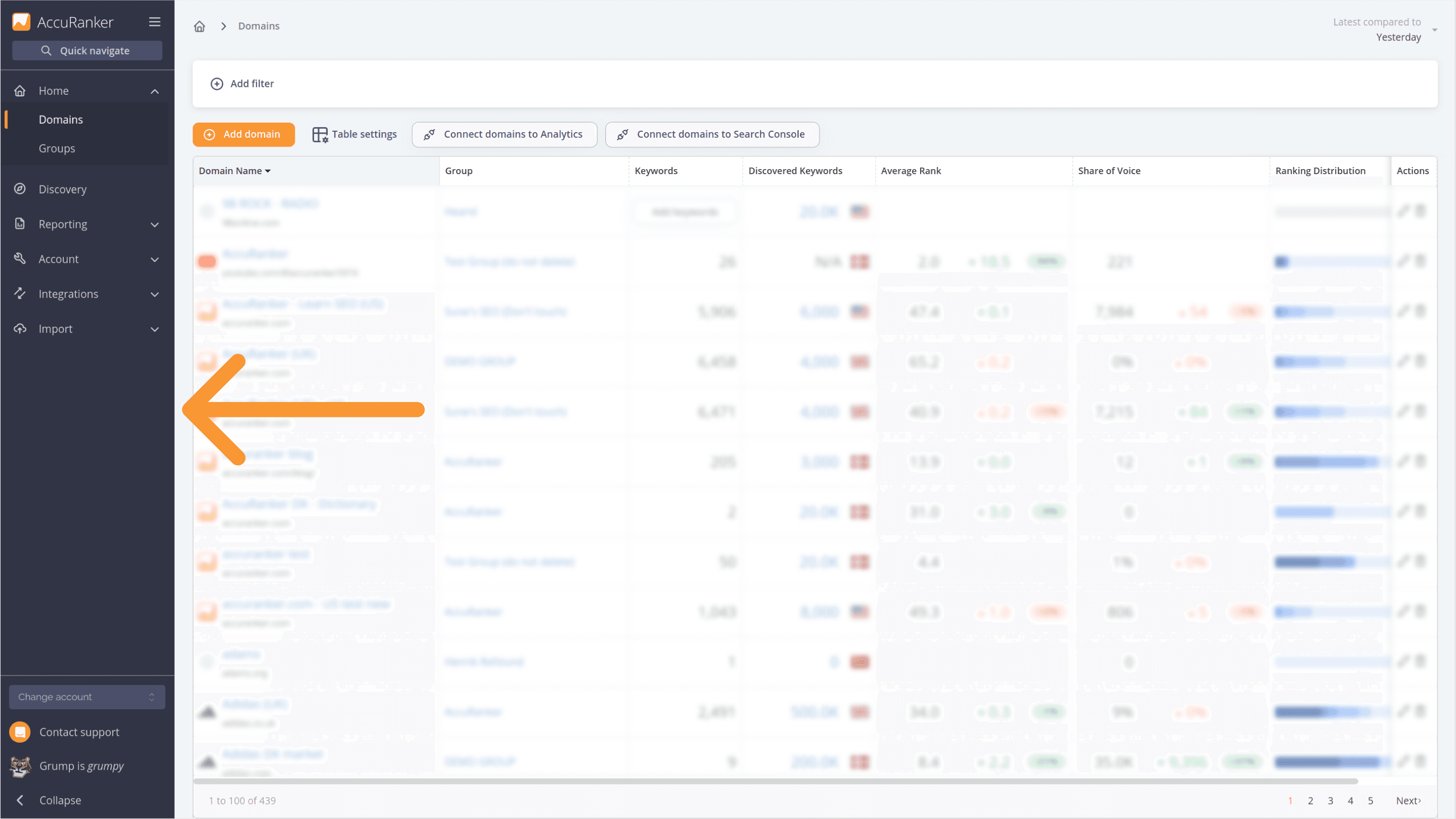
Intestazione
L'intestazione comprende il logo di AccuRanker, un menu a discesa e una ricerca rapida di navigazione. Il logo cliccabile porta sempre alla pagina iniziale, dove sono elencati tutti i domini. Il menu a tendina contiene le pagine a cui si accede meno frequentemente, come le impostazioni utente e il pulsante di disconnessione. La ricerca rapida consente di navigare tra le varie pagine dell'applicazione, come spiegato nella sezione seguente.
Voci di menu della pagina
Queste voci di menu sono il mezzo principale per navigare tra le pagine dell'applicazione. Ogni voce è cliccabile e conduce alla prima sottopagina della voce di menu selezionata. Le voci possono anche essere espanse, consentendo di fare clic e di navigare direttamente verso una specifica sottopagina.
Piè di pagina
Il piè di pagina comprende un campo di inserimento per la modifica dell'account, un pulsante per contattare l'assistenza, Grump (la tigre) e un pulsante di espansione/collisione. Il campo di modifica dell'account è visibile solo se nell'account AccuRanker sono abilitati i sotto-account. Viene utilizzato per navigare verso un sotto-account specifico. Il pulsante Contatta l'assistenza consente di chattare con l'assistenza clienti per qualsiasi problema o domanda. Il pulsante Grump la tigre può essere cliccato per accedere e leggere l'attuale valutazione di Google Grump. Il pulsante espandi/crolla, dedicato agli utenti esperti, permette di chiudere l'intero menu laterale per una visualizzazione più compatta.
Briciole di pane
Salvo rare eccezioni, le briciole di pane si trovano in alto a sinistra su tutte le pagine dell'applicazione. Esse forniscono una panoramica della pagina e della sottopagina corrente. Facendo clic sul pulsante Home si torna alla pagina principale. La maggior parte delle pagine ha un pulsante di pagina principale cliccabile, che conduce alla prima sottopagina, se non è già presente.
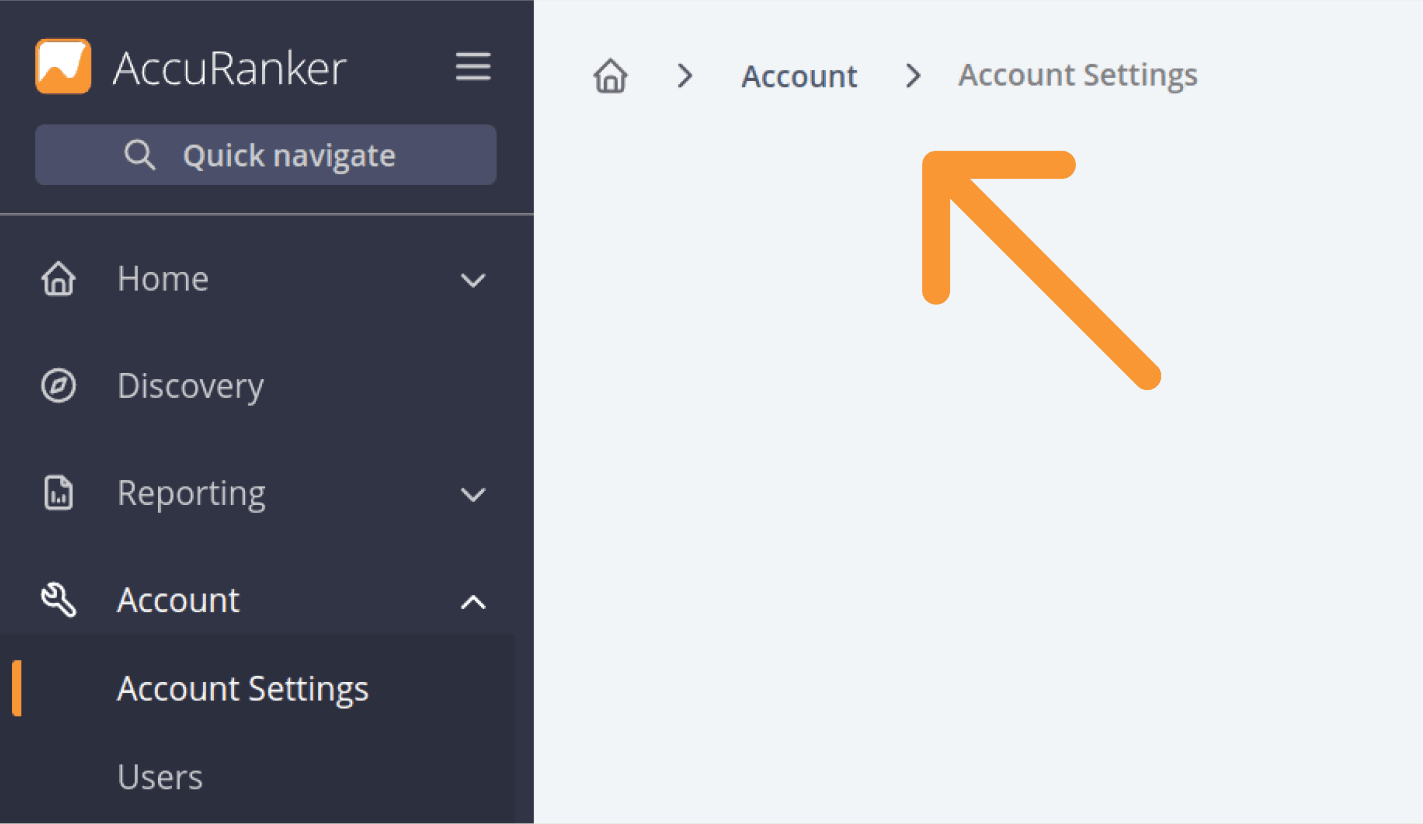
Briciole di pane del dominio
Se si è selezionato un dominio specifico, si vedrà un tipo di briciole di pane leggermente diverso. Questa breadcrumb è composta dal pulsante Home, dal gruppo a cui appartiene il dominio selezionato e dal dominio stesso. Facendo clic sul gruppo si visualizza una tendina di ricerca per cambiare il gruppo selezionato. Facendo clic sul pulsante domini si visualizza una tendina ricercabile con un elenco di domini del gruppo selezionato, che consente di selezionare e visualizzare i dati di un altro dominio. Questi menu a tendina consentono anche di aggiungere un nuovo gruppo o dominio.
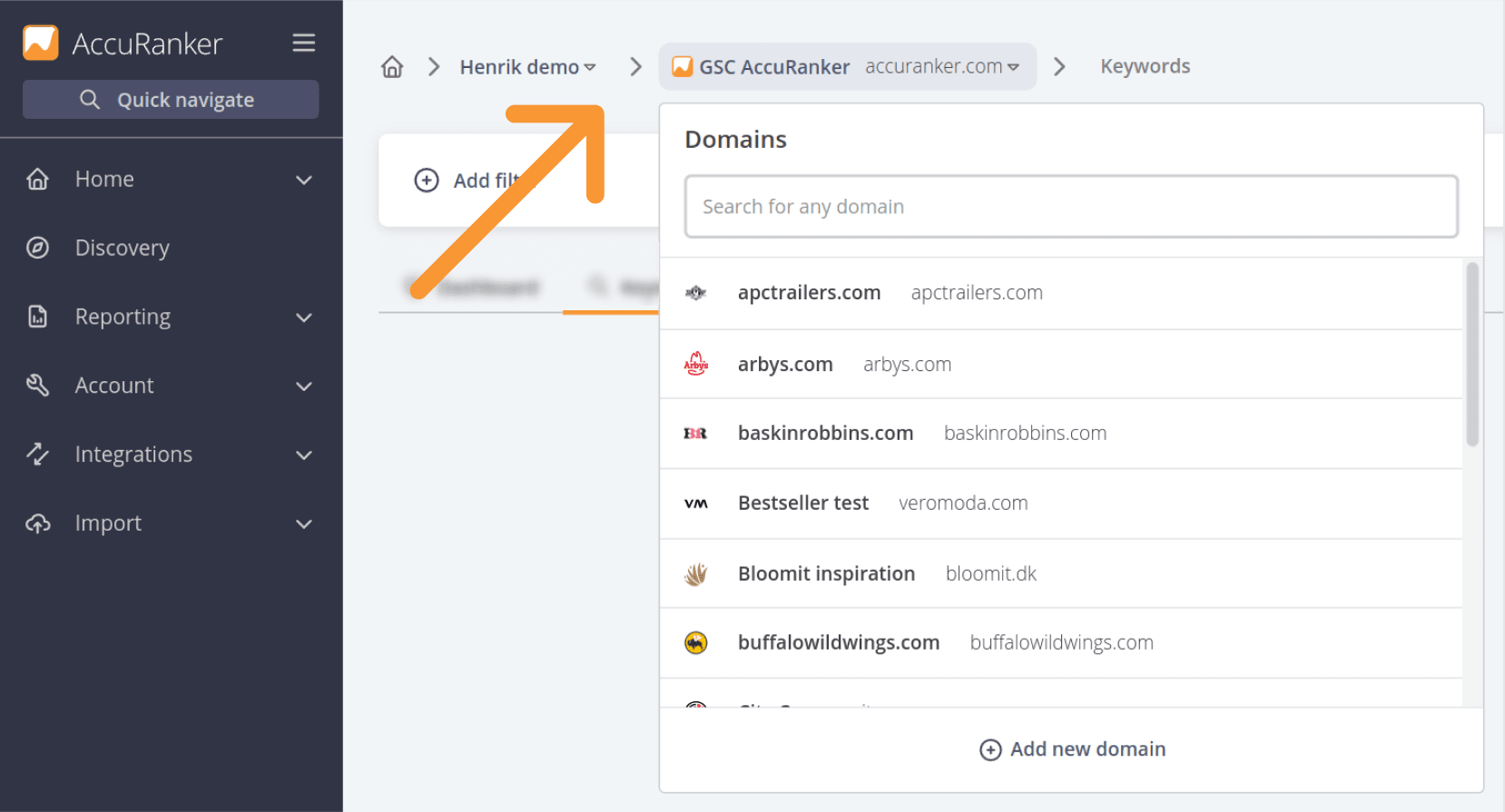
Navigazione rapida
La navigazione rapida è un modo semplice per accedere a un dominio, gruppo o sottoconto specifico. È possibile accedervi facendo clic su "Navigazione rapida" nell'intestazione del menu laterale o utilizzando la scorciatoia "Maiusc + /" o "d".
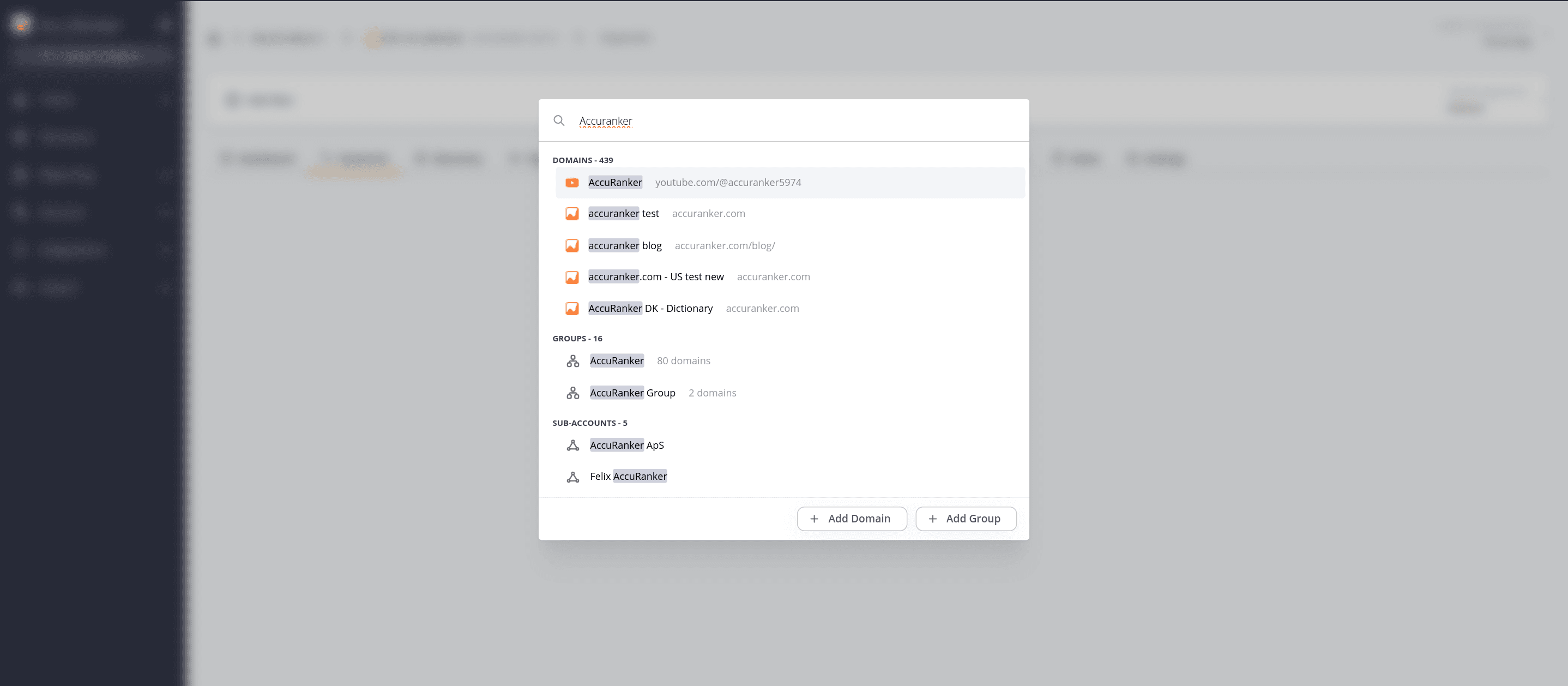
La vista predefinita mostra i primi cinque domini, gruppi e sottoconti. Man mano che si digita, il sistema cerca e trova gli elementi che meglio corrispondono alla richiesta. In basso, è possibile aggiungere rapidamente un nuovo dominio o gruppo.